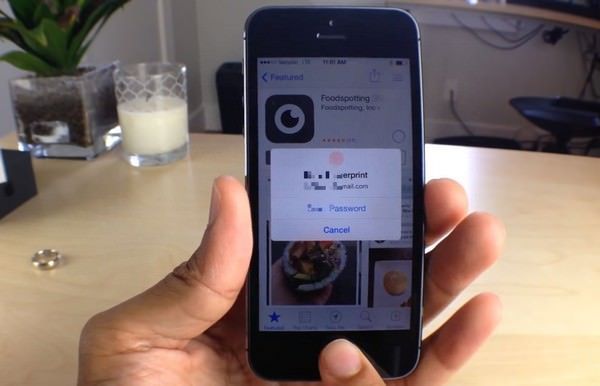Нет сомнений в том, что именно сканер отпечатков пальцев, вмонтированный в iPhone 5S, является самым значимым и интересным новшеством данной модели. О нем говорили много месяцев подряд, его все ждали и вот, наконец-то, широкой общественности предоставлена возможность своими руками пощупать чудо техники. И убедиться – скрытый в кнопке «Home» сенсор это действительно очень точное и полезное устройство.
Подписаться на Яблык в Telegram — только полезные инструкции для пользователей iPhone, iPad и Mac t.me/yablykworld.
Настройка дактилоскопического датчика Touch ID
Первым делом нам необходимо зайти в настройки смартфона и отыскать там раздел под названием «Passcode & Fingerprint». Далее из своей памяти или специальной бумажки с кодом извлекаем типовой «passcode» для вашего устройства – это необходимо для первичной авторизации в системе. Затем следует процедура сканирования пальцев, для чего просто следует приложить искомую часть тела к кнопке «Home».
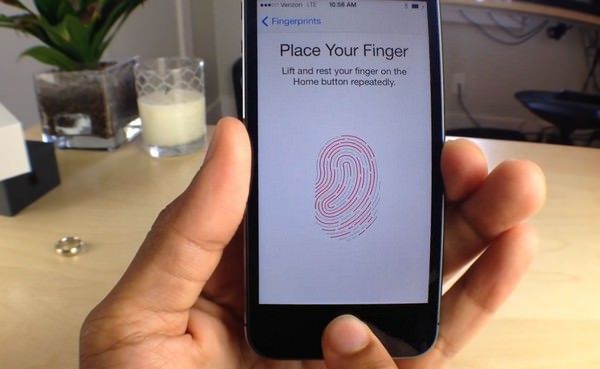
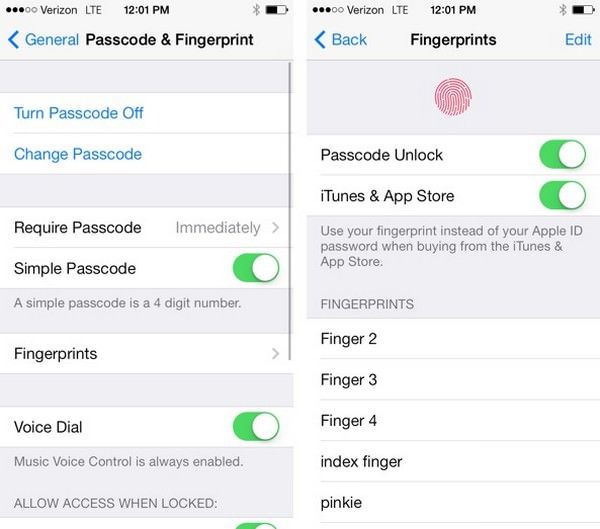
Использование Touch ID
Это действительно очень просто – процедура идентификации владельца и активации телефона сводится к одному жесту. А именно к прикладыванию того самого, правильного пальца к кнопке «Home». Никаких цифр, секретных слов и прочих кодов вводить нужды нет, просто подождите примерно секунду и аппарат разблокируется. Или выдаст сообщение «повторите попытку», если вместо вашего пальца кнопку жмет чей-то еще.
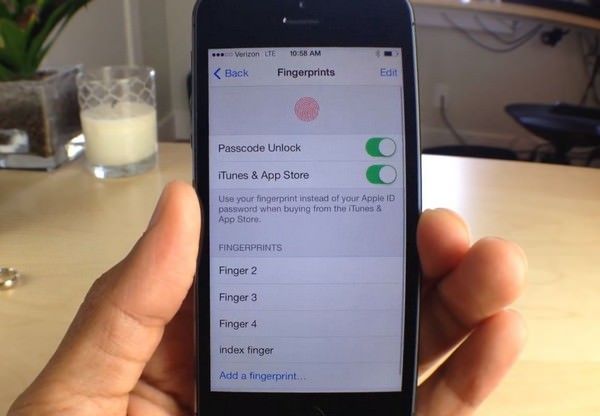
Сканер и шопинг
Сколько потенциальных покупателей отказалось от приобретения той или иной полезной мелочи, просто потому, что им лень было вводить длиннющий пароль? Apple подарила всем шопоголикам возможность наслаждаться любимым занятием легко и элегантно, давая свое согласие на покупку единственным царственным жестом. То есть, просто прикладывая палец к «Home», правда, пока что данная опция доступна лишь при работе с сервисами iTunes и App Store. Зато в выигрыше все, и покупатели, и продавцы.
Подводя итог
Да, реальный функционал дактилоскопического датчика в iPhone весьма скуден, но то, что реализовано, работает просто замечательно. И явно стоит потратить пару часов на то, чтобы переучить себя и привыкнуть использовать сканирование пальца вместо привычного ввода кода. Это не так сложно, как некоторым может показаться, к тому же сделает работу с вашим гаджетом более безопасной. И тот факт, что Apple первой решилась реализовать подобный сервис в своем смартфоне, лишний раз свидетельствует о дальновидности проектировщиков iPhone. Многие хотели, некоторые пытались, но реальное и весьма удачное воплощение концепции – вот оно, перед нами.
Смотрите также: